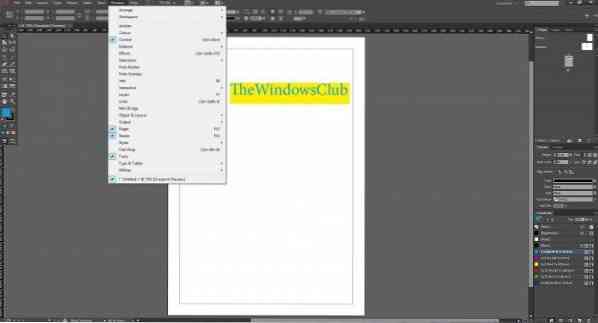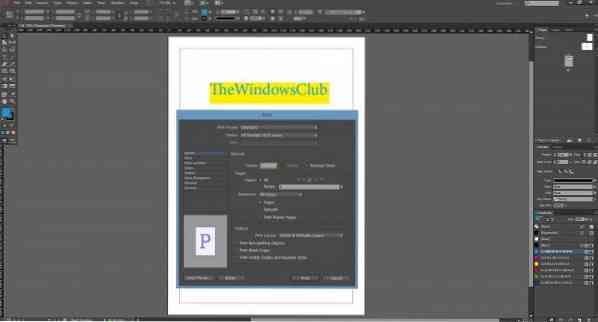Šių metų liepą „Adobe“ išleido „InDesign CC“ įpėdinį „InDesign CC 2014“. Remdamasis atsiliepimais, „Adobe“ pridėjo tas funkcijas, kurių ieškojo „InDesign“ vartotojai. Be to, „Adobe InDesign CC 2014“ yra debesies programa, teikianti vartotojams pranešimą apie atnaujinimą, kai „Adobe“ išleidžia bet kokį naują produkto naujinį.
Naujos „Adobe InDesign CC 2014“ funkcijos
„InDesign CC 2014“ pristatomos tokios naujos funkcijos kaip „Besiūlis naujinimas“, dialogo langas „Kas naujo“, spalvų grupės, EPUB patobulinimas, pakuotės tobulinimo parinktis, patobulintas QR kodo duomenų sujungimas, išnašos patobulinimai, „Windows“ HiDPI palaikymas, keičiamo dydžio efektai, skydų modernizavimas ir pakeitimai, Lentelių patobulinimai ir dar daugiau.
Prieš pradėdami dirbti su „InDesign“, turite iš anksto įdiegti „InDesign CC 2014“. Ankstesniame straipsnyje mes jau aptarėme, kaip įdiegti „Adobe CC 2014“ programą.
„Adobe InDesign CC 2014“ pamoka pradedantiesiems
Sukurkite naują „InDesign“ failą
Įdiegę „InDesign CC 2014“, paleiskite programą. Dabar eikite į Failas> Naujas> Dokumentas, įveskite norimų puslapių skaičių „InDesign“ faile ir paspauskite Gerai.
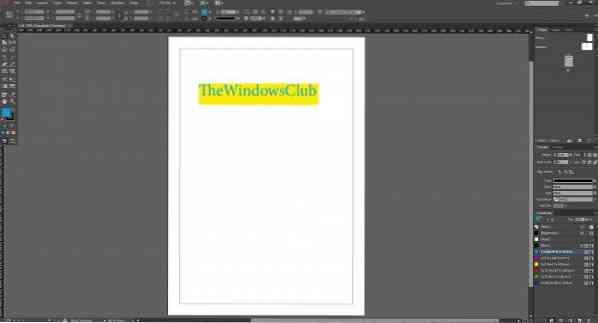
Sukūrę failą su pasirinktų puslapių skaičiumi, naudokite kairėje pusėje rodomą parinktį Įrankiai, kad sukurtumėte teksto laukelį, stačiakampį langelį ir pridėtumėte prie jo reikšmes - kaip mes pridėjome „WindowsClub“.
Tada pridėkite spalvas naudodami Spalvų skydą, kuris paprastai rodomas dešinėje programos pusėje. Jei nematote spalvų skydelio, spustelėkite viršuje rodomą lango meniu> Pasirinkti spalvą. Ši parinktis įgalins skydelį ir bus rodoma dešinėje pusėje.
Baigę darbą „InDesign“, norėdami išsaugoti failą, eikite į Failas> Išsaugoti kaip. Pavadinkite failą ir paspauskite „Išsaugoti“.
Kaip įjungti paslėptas skydus
Pagal numatytuosius nustatymus „InDesign CC 2014“ įkeliama su visais skydeliais, įrankių parinktimi, tačiau jei nematote jokių parinkčių, tokių kaip įrankiai, sluoksniai, brūkšnys, pavyzdžiai ar folija, tiesiog eikite į „Windows“ meniu> pasirinkite atitinkamas ieškomas parinktis , ir jis pradės rodytis ekrane.
Tiesiog vilkite tas plokštes / įrankius į savo vietas, kad sutvarkytumėte, pagal numatytuosius nustatymus visi įrankiai pasirodo kairėje pusėje, o skydeliai - dešinėje, neatsižvelgiant į operacinę sistemą i.e. jis išliks toks pat tiek „Mac“, tiek „Windows“ platformoje.
Kaip atsispausdinti „InDesign“ failą
„InDesign“ siūlo daugybę failo spausdinimo galimybių. Norėdami atsispausdinti failą, eikite į Failas> Spausdinti, ekrane pasirodys langas, kuriame bus prašoma skirtingų pritaikymo parinkčių. Atlikite atitinkamus pasirinkimus. Kai būsite patenkinti patikrinę produkciją naudodami Spausdinimo peržiūra parinktį, tada paspauskite Spausdinti ir jis pradės spausdinti tą „InDesign“ failą jums.
„InDesign CC 2014“ yra labai populiari „Adobe“ sukurta programa, skirta visiems „Windows“, „Windows Phone“, „iPad“ dizaineriams, žurnalų kūrėjams, programų kūrėjams ir naudojama visame pasaulyje.
Peržiūrėkite ir mūsų „Adobe Creative Cloud“ darbo pradžios vadovą ... ir patikrinkite šį įrašą, kaip rasti „Adobe Photoshop CC 2014“ pamoką pradedantiesiems.
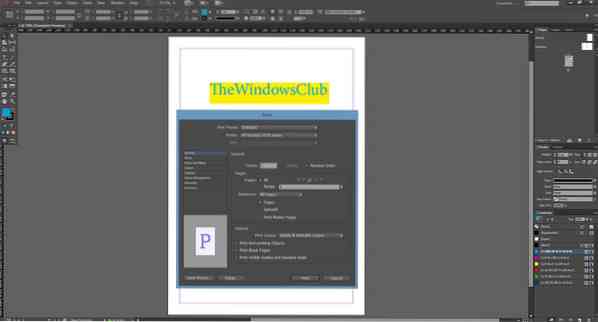
 Phenquestions
Phenquestions